PS软件怎么让图片与背景融合
时间:2019-06-14
在我们日常使用PS软件时,应该有很多用户遇到过需要让图片与背景融合的情况,那么PS软件怎么让图片与背景融合呢?下面小编就为大家带来PS软件让图片与背景融合的方法,感兴趣的小伙伴快来看看吧。
PS软件让图片与背景融合的方法
1、首先我们用ps打开两张图片。

2、在图层面板中双击等待移动的图片、人物、将背景改为图层,这样方便移动。
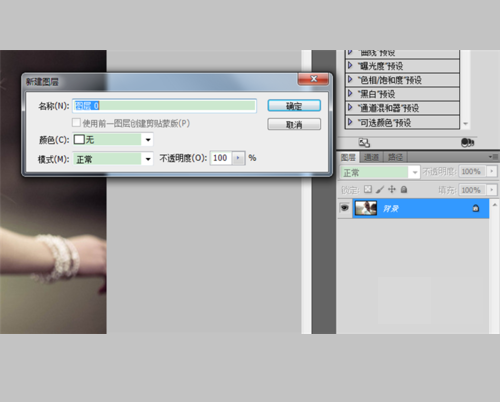
3、使用工具栏中的移动工具将人物图片移动到风景图片中,放到合适的位置,放开鼠标。
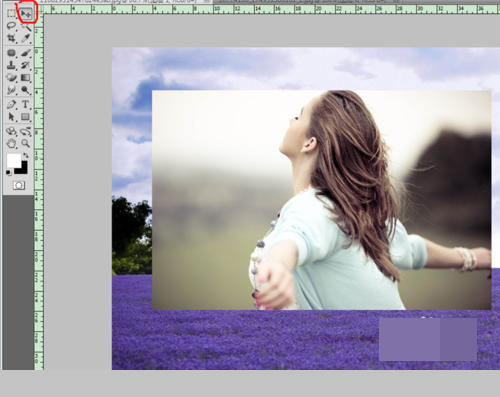
4、使用快捷键Ctrl+T,修改好图片的大小和方向,然后摁回车确定就可以。

5、在图层面板右下角有个图层蒙版,点击添加图层蒙版,在图层右边会出现一个白色的框。
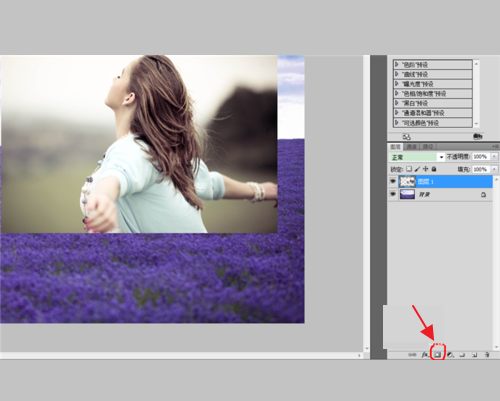
6、然后我们在工具栏中选择渐变工具选项,径向渐变,将前景色改为白色,背景色设为黑色。
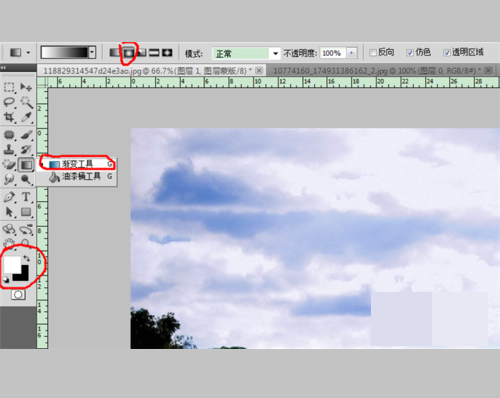
7、鼠标移到图片上,可以将图片移动到合适的位置。

8、选择画笔工具,将不透明度设为20%-30%左右,将流量改为30%,反复涂抹人物。
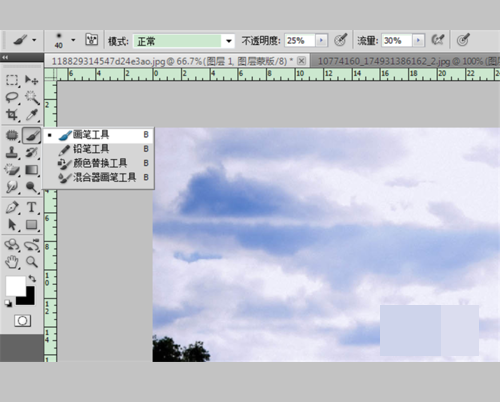
9、最后合并图层,选中图层,右击选择合并就可以看见做好的图片,这样使用ps让图片与背景融合的问题就解决了。

以上就是小编为大家带来的PS软件让图片与背景融合的方法,希望能对您有所帮助,更多相关教程请关注酷下载!












